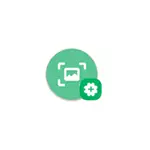
ಕೆಳಗಿನ ಕೈಪಿಡಿಯು ಆಂಡ್ರಾಯ್ಡ್ ಫೋನ್ ಅಥವಾ ಟ್ಯಾಬ್ಲೆಟ್ನಲ್ಲಿ ಸ್ಕ್ರೀನ್ಶಾಟ್ಗಳನ್ನು ರಚಿಸಲು ಹಲವಾರು ಮಾರ್ಗಗಳನ್ನು ತೋರಿಸುತ್ತದೆ: "ಸ್ಟ್ಯಾಂಡರ್ಡ್", ಸ್ಯಾಮ್ಸಂಗ್ ಗ್ಯಾಲಕ್ಸಿಯ ಉದಾಹರಣೆಯಲ್ಲಿ ಫೋನ್ ತಯಾರಕರ ಹೆಚ್ಚುವರಿ ಮಾರ್ಗಗಳು, ಆಂಡ್ರಾಯ್ಡ್ ಮತ್ತು ಕಂಪ್ಯೂಟರ್ನಲ್ಲಿ ಅಪ್ಲಿಕೇಶನ್ಗಳನ್ನು ಬಳಸಿ (ನಾವು ತಕ್ಷಣವೇ ಸ್ಕ್ರೀನ್ ಶಾಟ್ ಅನ್ನು ಪಡೆಯಬೇಕಾದರೆ ನಿಮ್ಮ ಕಂಪ್ಯೂಟರ್ಗೆ).
- ಆಂಡ್ರಾಯ್ಡ್ನಲ್ಲಿ ಸ್ಕ್ರೀನ್ಶಾಟ್ ಮಾಡಲು ಸಾರ್ವತ್ರಿಕ ಮಾರ್ಗ
- ಸ್ಯಾಮ್ಸಂಗ್ ಗ್ಯಾಲಕ್ಸಿ ಹೆಚ್ಚುವರಿ ಸ್ಕ್ರೀನ್ ಸ್ನ್ಯಾಪ್ಶಾಟ್ಗಳು
- ಸ್ಕ್ರೀನ್ಶಾಟ್ಗಳನ್ನು ರಚಿಸಲು ಅಪ್ಲಿಕೇಶನ್ಗಳು ಆಂಡ್ರಾಯ್ಡ್
- ಕಂಪ್ಯೂಟರ್ನಲ್ಲಿ ಫೋನ್ ಸ್ಕ್ರೀನ್ ಸ್ಕ್ರೀನ್ಶಾಟ್ ರಚಿಸಲಾಗುತ್ತಿದೆ
ಆಂಡ್ರಾಯ್ಡ್ನಲ್ಲಿ ಸ್ಕ್ರೀನ್ಶಾಟ್ ಮಾಡಲು ಒಂದು ಸರಳ ಸಾರ್ವತ್ರಿಕ ವಿಧಾನ
ಬಹುತೇಕ ಆಧುನಿಕ ಆಂಡ್ರಾಯ್ಡ್ ಫೋನ್ಗಳು ಮತ್ತು ಮಾತ್ರೆಗಳು, ಓಎಸ್ನ ಆವೃತ್ತಿಯನ್ನು ಲೆಕ್ಕಿಸದೆ ಸ್ಕ್ರೀನ್ಶಾಟ್ ರಚಿಸಲು ಒಂದು ಸರಳ ಮಾರ್ಗವನ್ನು ನೀಡುತ್ತವೆ: ಏಕಕಾಲಿಕ ಒತ್ತುವ ಮತ್ತು ಸಂಕ್ಷಿಪ್ತವಾಗಿ ಪರಿಮಾಣ ಬಟನ್ ಮತ್ತು ಪವರ್ ಬಟನ್ (ಕೆಲವು ಹಳೆಯ ಮಾದರಿಗಳಿಗೆ - ಯಂತ್ರಾಂಶ ಬಟನ್ "ಮನೆ" ).
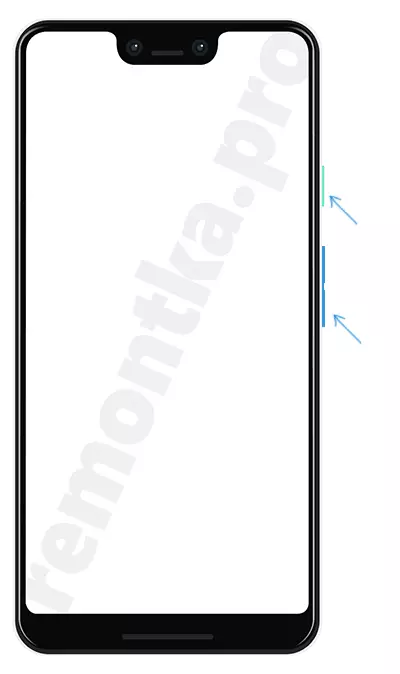
ಅದೇ ಸಮಯದಲ್ಲಿ ಈ ಗುಂಡಿಗಳನ್ನು ಒತ್ತಿ "ಸರಿಯಾಗಿ" ಹೊಂದಿಸಲು "ಸರಿಯಾಗಿ" ಹೊಂದಿಕೊಳ್ಳುವುದು ಅಗತ್ಯವಿರುವ ಎಲ್ಲವೂ: ಕೆಲವೊಮ್ಮೆ ಇದು ಮೊದಲ ಬಾರಿಗೆ ತಿರುಗುತ್ತದೆ ಮತ್ತು ಪರಿಣಾಮವಾಗಿ ಅಥವಾ ಕೇವಲ ಪರದೆಯನ್ನು ತಿರುಗಿಸುತ್ತದೆ, ಅಥವಾ ಪರಿಮಾಣ ಸೂಚಕವು ಕಾಣಿಸಿಕೊಳ್ಳುತ್ತದೆ. ಆದಾಗ್ಯೂ, ವಿಧಾನವು ಕೆಲಸ ಮಾಡುತ್ತದೆ ಮತ್ತು, ನೀವು ಅದನ್ನು ಮೊದಲು ಬಳಸದಿದ್ದರೆ ಮತ್ತು ತಕ್ಷಣವೇ ಕೆಲಸ ಮಾಡದಿದ್ದರೆ, ಹಲವಾರು ಬಾರಿ ಪ್ರಯತ್ನಿಸಿ, ಸ್ಕ್ರೀನ್ ಶಾಟ್ ಮಾಡಲಾಗುವುದು.
ಅಲ್ಲದೆ, ಕ್ಲೀನ್ ಆಂಡ್ರಾಯ್ಡ್ 9 (ಉದಾಹರಣೆಗೆ ನೋಕಿಯಾ ಸ್ಮಾರ್ಟ್ಫೋನ್ಗಳಲ್ಲಿ), ಅಂತಹ ವಿಧಾನವು ಕಾಣಿಸಿಕೊಂಡಿತು: ಪವರ್ ಬಟನ್ ಮತ್ತು ಮೆನುವಿನಲ್ಲಿ ಒತ್ತಿ ಮತ್ತು ಹಿಡಿದುಕೊಳ್ಳಿ, ಸ್ಕ್ರೀನ್ಶಾಟ್ ರಚಿಸುವ ಒಂದು ಬಟನ್ ಕಾಣಿಸಿಕೊಳ್ಳುತ್ತದೆ:
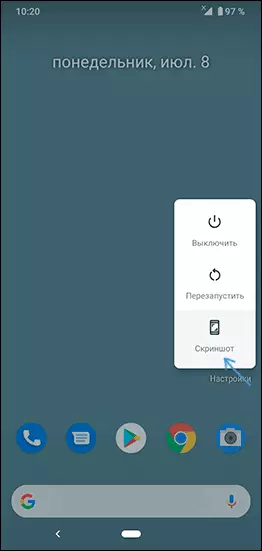
ಹೆಚ್ಚುವರಿಯಾಗಿ, ಸ್ಕ್ರೀನ್ಶಾಟ್ಗಳನ್ನು ರಚಿಸುವ ಮೂಲ ವಿಧಾನಗಳು, ಫೋನ್ಸ್ ಮತ್ತು ಮಾತ್ರೆಗಳ ವಿವಿಧ ತಯಾರಕರು ತಮ್ಮದೇ ಆದ ಹೆಚ್ಚುವರಿ ವೈಶಿಷ್ಟ್ಯಗಳನ್ನು ನೀಡುತ್ತವೆ, ನಿಮ್ಮ ಸಾಧನದಲ್ಲಿಯೂ ಸಹ ಸಾಧ್ಯವಿದೆ. ಸ್ಯಾಮ್ಸಂಗ್ ಗ್ಯಾಲಕ್ಸಿ ಸ್ಮಾರ್ಟ್ಫೋನ್ಗೆ ಅಂತಹ ಕಾರ್ಯಗಳಿಗೆ ನಾನು ಉದಾಹರಣೆ ನೀಡುತ್ತೇನೆ.
ಸ್ಯಾಮ್ಸಂಗ್ ಗ್ಯಾಲಕ್ಸಿನಲ್ಲಿ ಸ್ಕ್ರೀನ್ಶಾಟ್ ಮತ್ತು ಸ್ಕ್ರೀನ್ ಚಿತ್ರಗಳನ್ನು ರಚಿಸಲು ಹೆಚ್ಚುವರಿ ಮಾರ್ಗಗಳು
ಸ್ಯಾಮ್ಸಂಗ್ ಸ್ಮಾರ್ಟ್ಫೋನ್ಗಳ ವಿವಿಧ ಮಾದರಿಗಳಲ್ಲಿ, ಸ್ಕ್ರೀನ್ ಶಾಟ್ಗಳಲ್ಲಿ ವಿಭಿನ್ನ ಲಭ್ಯವಿರುವ ವೈಶಿಷ್ಟ್ಯಗಳು ಇರಬಹುದು, ಆದರೆ ಹೆಚ್ಚಿನ ಆಧುನಿಕ ಮಾದರಿಗಳಲ್ಲಿ ನೀವು ಕೆಳಗಿನ ವಿವರಿಸಿದ ವೈಶಿಷ್ಟ್ಯಗಳನ್ನು ಕಾಣಬಹುದು.
- ನೀವು ಸೆಟ್ಟಿಂಗ್ಗಳಿಗೆ ಹೋದರೆ - ಹೆಚ್ಚುವರಿ ವೈಶಿಷ್ಟ್ಯಗಳು - ಚಳುವಳಿಗಳು ಮತ್ತು ಸನ್ನೆಗಳು, ನೀವು ಪರದೆಯ ಸ್ನ್ಯಾಪ್ಶಾಟ್ ಅನ್ನು ಪಾಮ್ನೊಂದಿಗೆ ಸಕ್ರಿಯಗೊಳಿಸಬಹುದು. ಎಡಕ್ಕೆ ಪಾಮ್ ಬಲ ತುದಿಯನ್ನು ಸ್ವೈಪ್ ಮಾಡಿ: ಸ್ಕ್ರೀನ್ಶಾಟ್ ಸ್ವಯಂಚಾಲಿತವಾಗಿ ತಯಾರಿಸಲಾಗುತ್ತದೆ.
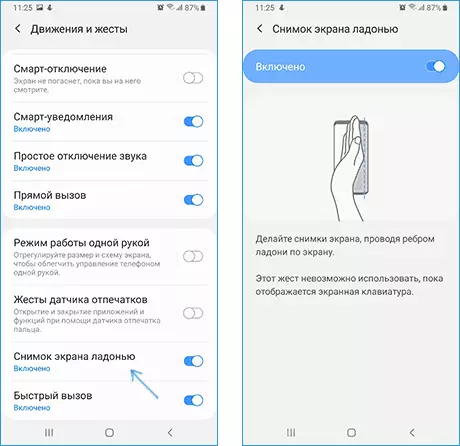
- ನಿಮ್ಮ ಸ್ಯಾಮ್ಸಂಗ್ ಗ್ಯಾಲಕ್ಸಿ ಅಂಚಿನ ಪ್ಯಾನೆಲ್ನಲ್ಲಿ (ಬಲಭಾಗದಲ್ಲಿರುವ ಅಡ್ಡ ಫಲಕ) ಪ್ರದರ್ಶಿತ ವಿಜೆಟ್ಗಳನ್ನು ಅಂತಹ ವೈಶಿಷ್ಟ್ಯವನ್ನು ಹೊಂದಿದ್ದರೆ, ನಂತರ ನೀವು ಸೆಟ್ಟಿಂಗ್ಗಳಿಗೆ ಹೋಗಬಹುದು - ಪ್ರದರ್ಶನ - ಬಾಗಿದ ಪರದೆಯ - ಅಂಚಿನ ಫಲಕ. "ಆಯ್ಕೆ ಮತ್ತು ಉಳಿಸು" ಫಲಕವನ್ನು ಸಕ್ರಿಯಗೊಳಿಸುವ ಸಾಮರ್ಥ್ಯವಿದೆ, ನೀವು ಪರದೆಯ ಆಯ್ದ ಪ್ರದೇಶದ ಸ್ನ್ಯಾಪ್ಶಾಟ್ ಅಥವಾ ಕಾರ್ಯಗಳ ಅಂಚಿನ ಫಲಕವನ್ನು ತೆಗೆದುಕೊಳ್ಳಲು ಅನುವು ಮಾಡಿಕೊಡುತ್ತದೆ, ಇದು ಪರದೆಯ ಸ್ಕ್ರೀನ್ಶಾಟ್ ಅನ್ನು ಮಾಡುತ್ತದೆ.
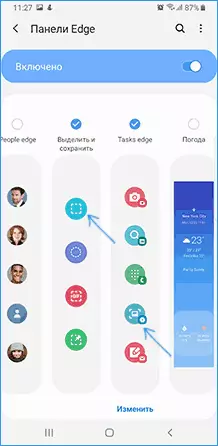
- ಅಲ್ಲದೆ, "ಸುಧಾರಿತ ಕಾರ್ಯಗಳು" ಸೆಟ್ಟಿಂಗ್ಗಳ ವಿಭಾಗದಲ್ಲಿ "ಸ್ಕ್ರೀನ್ಶಾಟ್" ಆಯ್ಕೆ ಇದೆ. ಅದರ ಸೇರ್ಪಡೆಯಾದ ನಂತರ, ಸ್ಕ್ರೀನ್ಶಾಟ್ ಅನ್ನು ರಚಿಸುವಾಗ, ಪರದೆಯ ಮೇಲೆ ಇರಿಸಲಾಗದ ಸ್ಕ್ರೀನ್ ಪ್ರದೇಶದ ಸ್ಕ್ರೀನ್ಶಾಟ್ನ ಸ್ಕ್ರೀನ್ಶಾಟ್ನಲ್ಲಿ (ಪುಟ ಸ್ಕ್ರಾಲ್, ಮತ್ತು ಸ್ಕ್ರೀನ್ ಪ್ರದೇಶದ ಸ್ಕ್ರೀನ್ಶಾಟ್ನಲ್ಲಿ ಹಾಕಲು, ಫೋನ್ನಲ್ಲಿ ಗುಂಡಿಗಳು ಕಾಣಿಸಿಕೊಳ್ಳುತ್ತವೆ. ಇಡೀ ಇದು ಸ್ಕ್ರೀನ್ ಶಾಟ್ಗೆ ಬೀಳುತ್ತದೆ).
ಅಲ್ಲದೆ, ಗ್ಯಾಲಕ್ಸಿ ನೋಟ್ನ ಮಾಲೀಕರು ಬಹುಶಃ ಮೆನುವಿನ ನೋಟಕ್ಕಾಗಿ ಪೆನ್ ಅನ್ನು ಹೊರತೆಗೆಯಬಹುದು ಎಂದು ತಿಳಿದಿರಬಹುದು, ಇಡೀ ಪರದೆಯ ಅಥವಾ ಅದರ ಪ್ರದೇಶದ ಸ್ಕ್ರೀನ್ಶಾಟ್ ಇಬ್ಬರೂ ಇವೆ.
ಆಂಡ್ರಾಯ್ಡ್ನಲ್ಲಿ ಸ್ಕ್ರೀನ್ಶಾಟ್ಗಳನ್ನು ರಚಿಸುವ ಅಪ್ಲಿಕೇಶನ್ಗಳು
ನಾಟಕದಲ್ಲಿ, ಬಹಳಷ್ಟು ಪಾವತಿಸಿದ ಮತ್ತು ಉಚಿತ ಅಪ್ಲಿಕೇಶನ್ಗಳು ಸ್ಕ್ರೀನ್ಶಾಟ್ಗಳನ್ನು ರಚಿಸಲು ಮತ್ತು ಆಂಡ್ರಾಯ್ಡ್ ಸ್ಕ್ರೀನ್ಶಾಟ್ಗಳೊಂದಿಗೆ ಕೆಲಸ ಮಾಡಲು ಲಭ್ಯವಿದೆ. ಅವುಗಳಲ್ಲಿ ಉಚಿತವಾಗಿ, ಉಚಿತ ಮತ್ತು ರಷ್ಯನ್ ಭಾಷೆಯಲ್ಲಿ ಹಂಚಬಹುದು:
- ಸ್ಕ್ರೀನ್ ಮಾಸ್ಟರ್ - ಪರದೆಯ ಮೇಲೆ ಸ್ಕ್ರೀನ್ಶಾಟ್ ಅಥವಾ ಅದರ ಪ್ರದೇಶದ ಸ್ಕ್ರೀನ್ಶಾಟ್ ಮಾಡಲು ಅನುಮತಿಸುತ್ತದೆ, ಪರದೆಯ ಮೇಲೆ ಐಕಾನ್ಗಳು ಅಥವಾ ಫೋನ್ ಅಲುಗಾಡುವ ಮೂಲಕ, ಸ್ಕ್ರೀನ್ಶಾಟ್ಗಳನ್ನು ರಚಿಸಿ, ಸಂರಕ್ಷಣಾ ಸ್ವರೂಪ ಮತ್ತು ಇತರವನ್ನು ಬದಲಾಯಿಸಿ. ಪ್ರೋಗ್ರಾಂ ಅನ್ನು ಪ್ರಾರಂಭಿಸಲು, ನೀವು "ಸ್ಕ್ರೀನ್ ಕ್ಯಾಪ್ಚರ್ ಅನ್ನು ಸಕ್ರಿಯಗೊಳಿಸಿ" ಗುಂಡಿಯನ್ನು ಕ್ಲಿಕ್ ಮಾಡಬೇಕಾಗುತ್ತದೆ. ನೀವು ಪ್ಲೇ ಮಾರುಕಟ್ಟೆಯಿಂದ ಡೌನ್ಲೋಡ್ ಮಾಡಬಹುದು: https://play.google.com/store/apps/details?id=pro.capture.screenshot
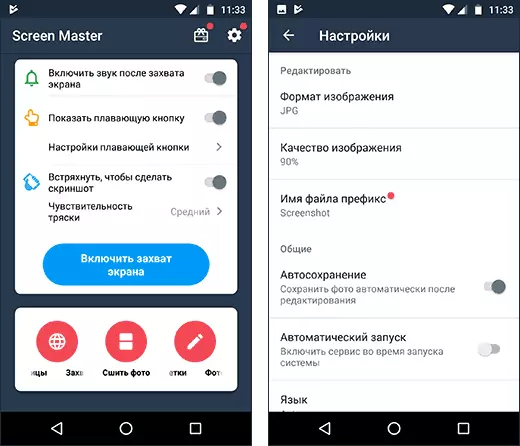
- ಸ್ಕ್ರೀನ್ಶಾಟ್ ಸುಲಭ - ವಾಸ್ತವವಾಗಿ, ಎಲ್ಲಾ ಒಂದೇ ಲಕ್ಷಣಗಳು, ಮತ್ತು ಸ್ಕ್ರೀನ್ಶಾಟ್ ಅನ್ನು ಕ್ಯಾಮರಾ ಬಟನ್ಗೆ ಮತ್ತು ಅಧಿಸೂಚನೆ ಐಕಾನ್ನಿಂದ ನಿಯೋಜಿಸುವುದರ ಜೊತೆಗೆ. ಅಧಿಕೃತ ಪುಟ: https://play.google.com/store/apps/details?id=com.icecoldaps.screenshoteasy
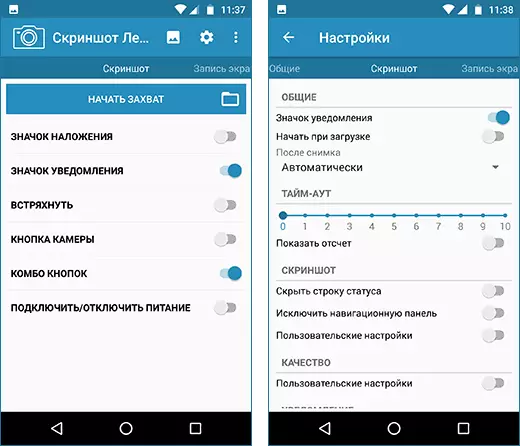
ವಾಸ್ತವವಾಗಿ, ಅಂತಹ ಅನ್ವಯಗಳು ಹೆಚ್ಚು, ಮತ್ತು ನೀವು ಸುಲಭವಾಗಿ ಅವುಗಳನ್ನು ಕಂಡುಕೊಳ್ಳುತ್ತೀರಿ: ಉತ್ತಮ ವಿಮರ್ಶೆಗಳೊಂದಿಗೆ ಮತ್ತು ರಷ್ಯಾದ-ಮಾತನಾಡುವ ಇಂಟರ್ಫೇಸ್ನೊಂದಿಗೆ ವೈಯಕ್ತಿಕವಾಗಿ ಪರಿಶೀಲಿಸಿದ ಉದಾಹರಣೆಗಳನ್ನು ನಾನು ತಂದಿದ್ದೇನೆ.
ಕಂಪ್ಯೂಟರ್ ಅಥವಾ ಲ್ಯಾಪ್ಟಾಪ್ನಲ್ಲಿ ಆಂಡ್ರಾಯ್ಡ್ ಪರದೆಯ ಸ್ಕ್ರೀನ್ಶಾಟ್ ಅನ್ನು ರಚಿಸುವುದು
ಸ್ಕ್ರೀನ್ಶಾಟ್ಗಳನ್ನು ರಚಿಸಿದ ನಂತರ, ಅವುಗಳನ್ನು ಕಂಪ್ಯೂಟರ್ಗೆ ನಕಲಿಸಿ ನಂತರ ಅವರೊಂದಿಗೆ ಕೆಲಸ ಮಾಡಿ, ನಂತರ ನಕಲು ಹಂತವನ್ನು ಬಿಟ್ಟುಬಿಡಬಹುದು. ಸ್ಕ್ರೀನ್ಶಾಟ್ಗಳನ್ನು ರಚಿಸುವ ಕಾರ್ಯವನ್ನು ಒಳಗೊಂಡಂತೆ ಕಂಪ್ಯೂಟರ್ಗೆ ಆಂಡ್ರಾಯ್ಡ್ ಪರದೆಯಿಂದ ಚಿತ್ರವನ್ನು ವರ್ಗಾಯಿಸಲು ನಿಮಗೆ ಅನುಮತಿಸುವ ಎಲ್ಲಾ ಕಾರ್ಯಕ್ರಮಗಳು.
ಅಂತಹ ಕಾರ್ಯಕ್ರಮಗಳ ಪೈಕಿ ಗಮನಿಸಬಹುದಾಗಿದೆ:
- Apowermirr.
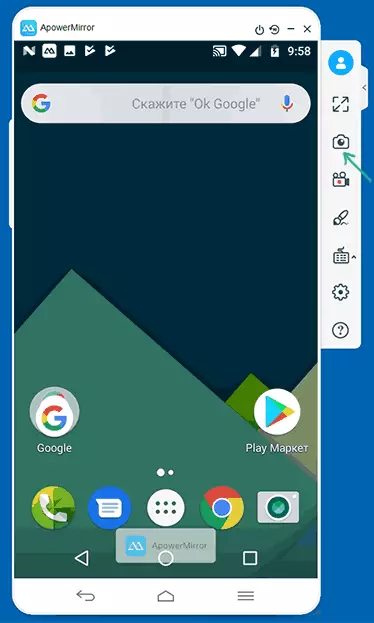
- ಸ್ಯಾಮ್ಸಂಗ್ ಫ್ಲೋ (ಸ್ಯಾಮ್ಸಂಗ್ ಗ್ಯಾಲಕ್ಸಿಗಾಗಿ ಅಧಿಕೃತ ಕಾರ್ಯಕ್ರಮ)

- ಮತ್ತು ನೀವು ವಿಂಡೋಸ್ 10 ಅಂತರ್ನಿರ್ಮಿತ ಸಿಸ್ಟಮ್ ಪರಿಕರಗಳ ಆಂಡ್ರಾಯ್ಡ್ನಿಂದ ಚಿತ್ರವನ್ನು ಪ್ರಸಾರ ಮಾಡಬಹುದು ಮತ್ತು ಸ್ಕ್ರೀನ್ಶಾಟ್ಗಳನ್ನು ರಚಿಸಲು ಮುದ್ರಣ ಪರದೆಯ ಕೀಲಿಯನ್ನು ಬಳಸಿ.
ಮತ್ತು ಇದು, ಮತ್ತೆ, ಲಭ್ಯವಿರುವ ಎಲ್ಲಾ ಆಯ್ಕೆಗಳಲ್ಲ. ಆದರೆ, ಪ್ರಸ್ತಾಪಿತ ವಿಧಾನಗಳು ನಿಮ್ಮ ಕಾರ್ಯಗಳಿಗಾಗಿ ಸಾಕಷ್ಟು ಇರುತ್ತದೆ ಎಂದು ನಾನು ಭಾವಿಸುತ್ತೇನೆ: ಇಲ್ಲದಿದ್ದರೆ, ನಿಮ್ಮ ಕಾಮೆಂಟ್ಗಳಿಗೆ ಕಾಯುತ್ತಿದೆ ಮತ್ತು ಸರಿಯಾದ ಪರಿಹಾರವನ್ನು ಕೇಳಲು ಪ್ರಯತ್ನಿಸಿ.
